当您的戴尔笔记本遇到无法开机的问题时,可能会感到焦虑和不安。但请放心,这里将为您提供一些实用的故障排查和修复步骤,帮助您解决问题。在开始之前,请确保您已准备好戴尔笔记本的保修卡和购买凭证,以便在必要时联系戴尔客服支持。
一、初步检查
1.1检查电源连接
确保戴尔笔记本的电源适配器和电源线都已正确连接,并且插座有电。拔下电源适配器,重新插上后尝试开机,观察笔记本电源指示灯的状态。
1.2电池状况
如果您的笔记本内置有可拆卸电池,请尝试移除电池并使用适配器直接供电开机。如果能够启动,则可能是电池出现了问题。
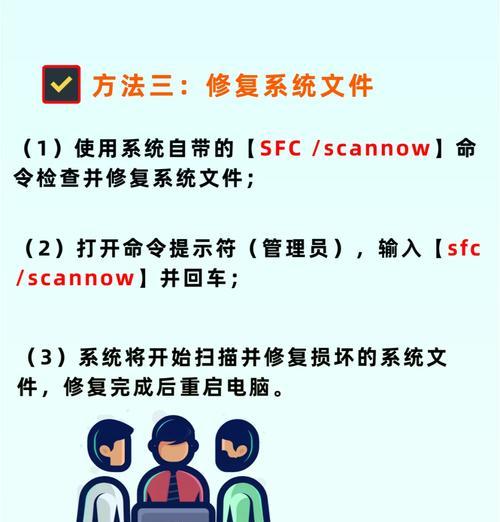
二、硬件检查
2.1检查内存条
戴尔笔记本的内存条(RAM)如果接触不良或已损坏,也可能导致无法开机。关闭笔记本电脑电源,打开内存条插槽盖,取出内存条,使用干净的橡皮擦轻轻擦拭内存条金手指部分,然后重新插回,确保牢固。
2.2检查硬盘
硬盘故障同样可能导致笔记本无法启动。可以通过听启动时的声音和观察启动时指示灯的闪烁,判断硬盘是否在正常工作。

三、软件故障排查
3.1尝试安全模式
重启笔记本电脑,在启动时连续按F8键(不同型号可能有所不同),进入“高级启动选项”,选择“安全模式”尝试启动。如果能进入安全模式,则可能是驱动程序或系统文件损坏。
3.2系统文件检查
在安全模式下,可以使用系统自带的工具来检查和修复系统文件。按下Win+X键,选择“命令提示符(管理员)”,输入`sfc/scannow`命令,然后按回车。
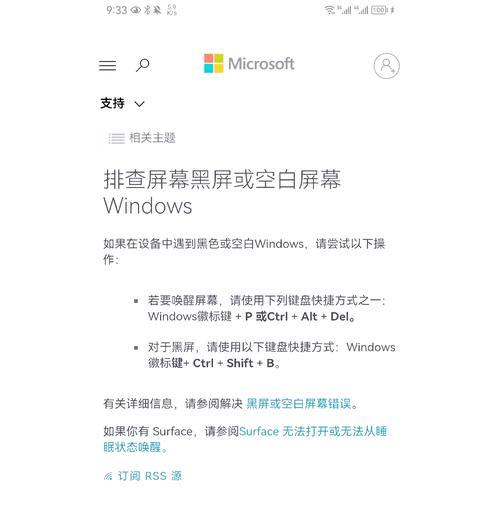
四、如何恢复系统
如果上述步骤都无法解决问题,接下来可以尝试系统恢复。
4.1使用系统恢复盘
插入系统恢复盘,重启笔记本,在启动时按F12键(不同型号可能有所不同),选择从恢复盘启动。按照提示恢复系统到之前的一个正常点。
4.2利用戴尔备份与恢复
如果您之前有使用戴尔的备份与恢复功能进行过数据备份,可以启动该软件,按照向导进行系统恢复操作。
五、硬件故障的解决
5.1联系官方售后
如果笔记本硬件存在问题,此时应该联系戴尔技术支持或前往就近的维修中心。使用购买凭证或保修卡,确保您的保修服务有效。
5.2寻求专业维修
如果没有保修或已超出保修期,您也可以寻找专业的电脑维修服务。请确保选择信誉良好、技术专业的维修站。
六、预防措施
6.1定期维护
为避免类似问题的发生,建议定期进行硬件清洁,检查硬件连接是否牢固,并做好数据备份。
6.2错误排除软件
利用戴尔提供的系统错误排除软件,定期运行以检测和修复系统和硬件方面的问题。
七、常见问题解答
Q1:笔记本电源指示灯不亮怎么办?
A1:首先请检查电源适配器和插座是否正常。如果这些都无问题,可能是电源适配器或笔记本主板的问题,建议联系官方维修服务。
Q2:笔记本在开机时出现蓝屏怎么办?
A2:蓝屏通常是系统软件层面的问题。可以尝试进入安全模式进行系统文件的检查与修复。若此方法无效,可能需要重新安装操作系统。
Q3:笔记本长时间未使用后无法开机,怎么办?
A3:长时间未使用可能导致电池电量耗尽。尝试充电一段时间后再次开机。如果仍然无法启动,则需要按照上述步骤进行故障排除。
结语
戴尔笔记本无法开机可能是由多种原因引起的,从简单的电源问题到复杂的硬件故障都有可能。通过遵循本文所述的步骤,您可以在家初步尝试解决问题。但请记住,在处理任何硬件问题时,务必小心谨慎,避免造成更多的损害。如果问题依旧无法解决,及时联系专业人员是明智的选择。希望本文能帮助您快速恢复笔记本的正常运行。
标签: #无法开机


